微软官方是有推出微软win10升级助手工具,帮助大家直接给电脑升级win10系统使用的。有些网友想将win7升级win10,但不知道win10升级助手怎么用。下文就给大家展示下微软win10升级助手升级win10系统教程。
工具/原料:
系统版本:windows7系统
品牌型号:惠普暗影精灵7
软件版本:微软win10升级助手
方法/步骤:
1、先在电脑浏览器上搜索“下载win10”,然后找到官方的链接,点击进入官网。

2、点击界面的立即下载工具,根据提示就可以安装微软win10升级助手。
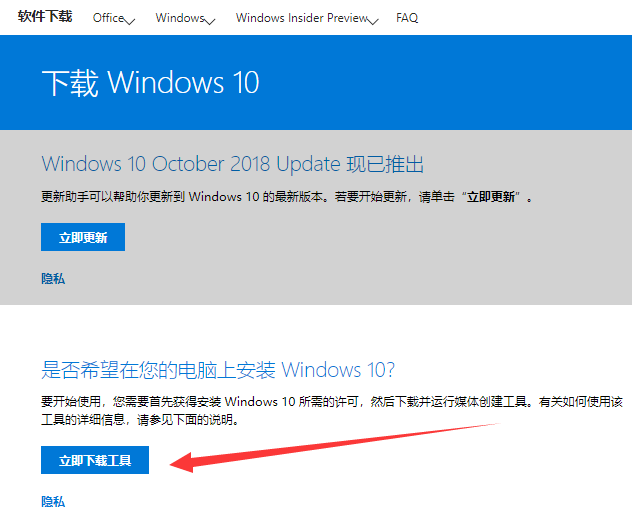
windows10更新失败怎么回事
有网友本想给自己的windows10更新到更新版本,体验更丰富的功能,结果windows10更新失败怎么回事。导致windows10更新不了的原因有多种,下面就教下大家windows10更新失败的解决方法。
3、打开win10升级助手后选择“立即升级这台电脑”进入下一步。

4、选择“为另一台电脑创建安装介质”后,根据自己的需要进行选择系统版本。
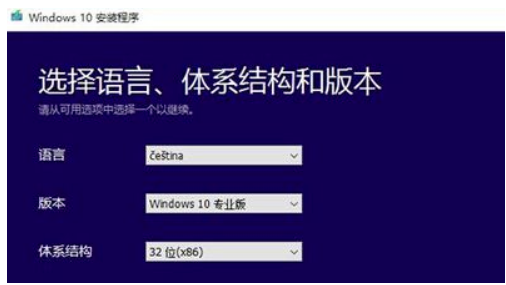
5、一般直接升级的话,选择“ISO文件”即可,如果需要u盘重装的话,就点击u盘制作启动盘。

6、等待软件自动开始下载win10系统镜像,下载完成后按照提示安装完成后就可以达到升级win10系统的目的。

注意事项:升级安装系统之前,注意备份好系统盘的重要资料。
总结:
以上便是微软win10升级助手的使用方法,只需要去到微软官网下载到工具安装到电脑,打开后按照相关的提示安装即可,操作不难,有需要的网友可参照教程操作。
以上就是电脑技术教程《微软win10升级助手怎么用》的全部内容,由下载火资源网整理发布,关注我们每日分享Win12、win11、win10、win7、Win XP等系统使用技巧!windows10升级到windows11系统的方法
微软官方免费开放了windows10升级到windows11系统的方法渠道,符合电脑配置条件的网友都可以升级体验新系统。那么具体怎么升级到windows11呢?下面就演示下windows10升级到windows11系统的方法。






